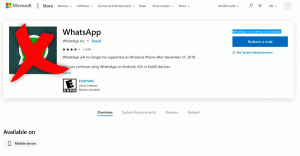Como inicializar no modo de segurança do Windows 8.1
Por padrão, o Windows 8.1 e o Windows 8 têm um novo ambiente gráfico para várias ações de recuperação, incluindo um motor de reparo automático devido a que a Microsoft ocultou o recurso Modo de segurança. Quando o sistema não inicializa, ele tenta analisar e corrigir problemas de inicialização automaticamente por conta própria, sem a assistência do usuário. No entanto, pode ser necessário entrar no Modo de segurança para diversos fins, ou seja, para solucionar alguns problemas com drivers e aplicativos. Neste tutorial, revisaremos três maneiras simples de obter o recurso Modo de Segurança de volta no Windows 8.1 e Windows 8.
Propaganda
Método um: o bom e velho aplicativo msconfig
- pressione Win + R teclas de atalho em seu teclado. A caixa de diálogo Executar aparecerá na tela. Modelo msconfig e pressione Enter.
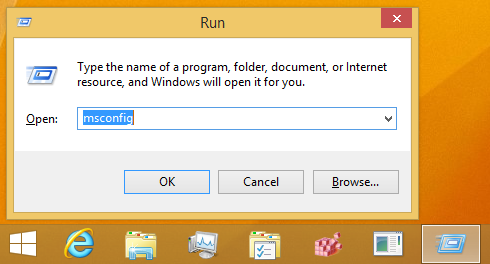
- O aplicativo 'Configuração do Sistema' aparecerá na tela.
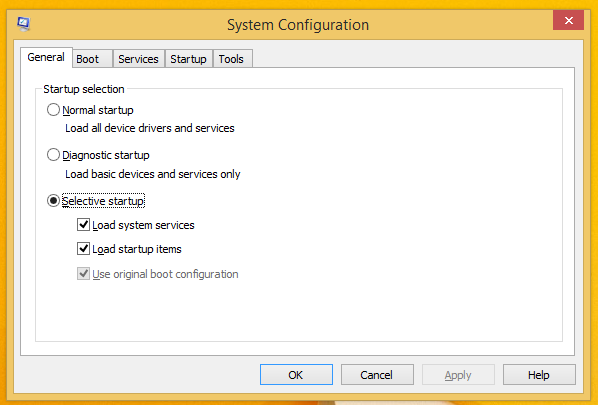
Alterne para a guia 'Inicializar', selecione sua entrada do Windows 8.1 e marque a caixa de seleção 'Modo de segurança' conforme mostrado na imagem abaixo: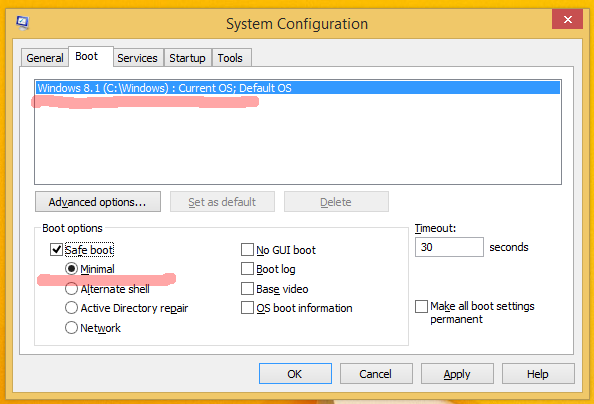
- Reinicie o seu PC para entrar no modo de segurança do Windows 8.1.
- Depois de concluir a solução de problemas no Modo de segurança, execute msconfig novamente no Modo de segurança e desmarque a caixa de seleção da etapa 2.
Método dois: modificar as configurações do carregador de inicialização do Windows 8.1
Abra um prompt de comando elevado e digite o seguinte comando:
Bcdedit / set {bootmgr} displaybootmenu sim
Isso habilitará o menu de inicialização regular baseado em texto. Agora reinicie o Windows e esteja pronto para pressionar F8 antes de o Windows iniciar. Após a conclusão das verificações do autoteste de inicialização (POST) do BIOS, comece a pressionar F8 rapidamente até obter o menu de inicialização:
 Escolha Modo de segurança ou Modo de segurança com rede e pressione Enter. Depois de terminar de trabalhar no Modo de segurança, você pode desligar o carregador de inicialização baseado em texto e reverter para o gráfico usando o seguinte comando:
Escolha Modo de segurança ou Modo de segurança com rede e pressione Enter. Depois de terminar de trabalhar no Modo de segurança, você pode desligar o carregador de inicialização baseado em texto e reverter para o gráfico usando o seguinte comando:
Bcdedit / set {bootmgr} displaybootmenu não
Método três: meu aplicativo Boot UI Tuner
- Baixe e execute Boot UI Tuner

Boot UI Tuner - Marque as seguintes opções:
Ativar opções avançadas do menu de inicialização
Habilitar menu de inicialização legado
Isso permitirá o acesso ao menu de inicialização do Windows 8.1 na próxima inicialização sem precisar digitar nada e você poderá entrar no modo de segurança do Windows para corrigir o problema.